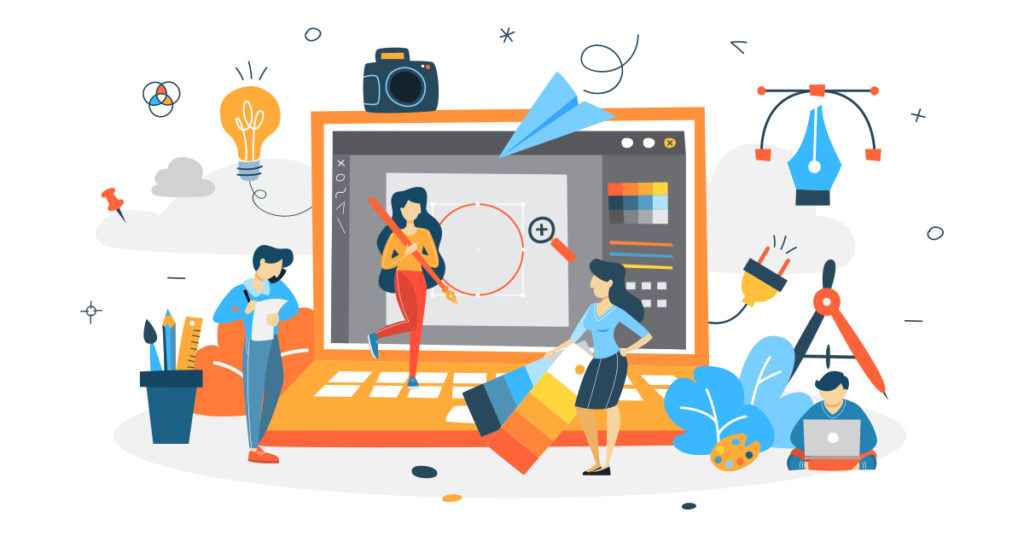
PDF ফাইলগুলিতে ওয়াটারমার্ক যুক্ত করা আপনার মূল্যবান সামগ্রীকে সুরক্ষিত করার এবং আপনার কাজকে যথাযথভাবে জমা দেওয়া হয়েছে তা নিশ্চিত করার একটি দুর্দান্ত উপায়। আপনি অনলাইনে আপনার পিডিএফ ওয়াটারমার্ক করতে চান, বা পাইথন ব্যবহার করে একটি কাস্টম ওয়াটারমার্ক তৈরি করতে চান, প্রক্রিয়াটি সহজ এবং সোজা। এই ব্লগ পোস্টে, আমরা অন্বেষণ করব কিভাবে পিডিএফ ফাইলগুলিতে একটি ওয়াটারমার্ক যোগ করতে হয়, অনলাইন টুল এবং পাইথন ব্যবহার করে। আপনি একটি টেক্সট ওয়াটারমার্ক সন্নিবেশ করতে চান, বা একটি ইমেজ ওয়াটারমার্ক যোগ করতে চান, এই নির্দেশিকা আপনাকে দেখাবে কিভাবে পিডিএফ অনলাইনে একটি ওয়াটারমার্ক যোগ করতে হয় এবং কিভাবে বিনামূল্যে পিডিএফ-এ একটি ওয়াটারমার্ক যোগ করতে হয়।
- ওয়াটারমার্ক API ঢোকান
- পাইথন ব্যবহার করে PDF এ ওয়াটারমার্ক যোগ করুন
- পাঠ্য ওয়াটারমার্ক যোগ করতে cURL কমান্ড ব্যবহার করুন
- ইমেজ ওয়াটারমার্ক যোগ করতে cURL কমান্ড ব্যবহার করুন
তথ্য: Aspose বিনামূল্যে অনলাইন পাওয়ারপয়েন্ট টুল সরবরাহ করে যা আপনাকে উপস্থাপনা থেকে প্রেজেন্টেশনে ওয়াটারমার্ক যোগ করতে এবং ওয়াটারমার্কগুলি সরাতে অনুমতি দেয়।
ওয়াটারমার্ক API ঢোকান
Aspose.PDF Cloud হল আমাদের পুরস্কারপ্রাপ্ত REST API যা বিভিন্ন আউটপুট ফরম্যাটে PDF ফাইল তৈরি, ম্যানিপুলেট এবং রেন্ডার করার বৈশিষ্ট্য প্রদান করে। এটি আপনাকে EPUB, HTML, TeX, SVG, XML, ইত্যাদি ফাইল লোড করতে এবং পিডিএফ ফরম্যাটে সংরক্ষণ করতে সক্ষম করে কম কোড লাইন। এই API এর সবচেয়ে আশ্চর্যজনক অংশ হল এর প্ল্যাটফর্ম-স্বাধীন ক্ষমতা। ডেস্কটপ, ওয়েব বা মোবাইল সহ যেকোনো প্ল্যাটফর্মে পিডিএফ প্রসেসিং ক্ষমতা প্রয়োগ ও ব্যবহার করুন। আপনার প্রয়োজনীয়তা পূরণ করতে Adobe Acrobat বা অন্যান্য অ্যাপ্লিকেশন ইনস্টল করার দরকার নেই।
যেহেতু এই নিবন্ধে আমাদের জোর পাইথন ভাষার দিকে, তাই আমাদের প্রথমে Aspose.PDF Cloud SDK for Python ইনস্টল করতে হবে যা Aspose.PDF ক্লাউড API এর চারপাশে একটি মোড়ক। SDK PIP এবং GitHub সংগ্রহস্থলে ডাউনলোডের জন্য উপলব্ধ। তাই সিস্টেমে SDK এর সর্বশেষ সংস্করণ ইনস্টল করতে টার্মিনাল/কমান্ড প্রম্পটে নিম্নলিখিত কমান্ডটি চালান।
pip install asposepdfcloud
এমএস ভিজ্যুয়াল স্টুডিও
আপনার যদি ভিজ্যুয়াল স্টুডিও আইডিই-এর মধ্যে আপনার পাইথন প্রজেক্টে সরাসরি রেফারেন্স যোগ করতে হয়, তাহলে অনুগ্রহ করে পাইথন এনভায়রনমেন্ট উইন্ডোর অধীনে একটি প্যাকেজ হিসাবে asposepdfcloud অনুসন্ধান করুন।
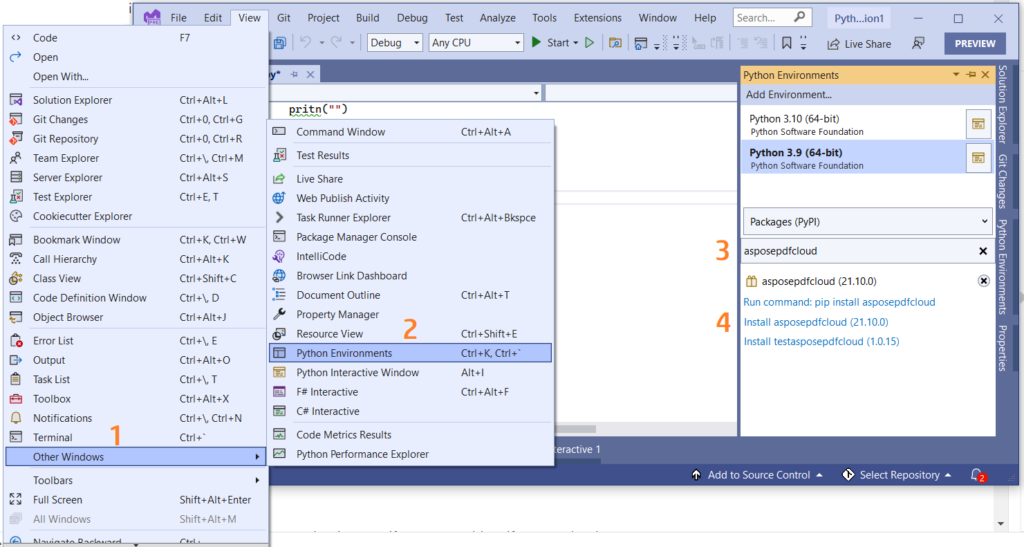
চিত্র 1:- পাইথন প্যাকেজের জন্য Aspose.PDF ক্লাউড SDK।
ইনস্টলেশনের পরে, আমাদের Aspose.Cloud ড্যাশবোর্ড থেকে ক্লায়েন্ট শংসাপত্রগুলি পেতে হবে। আপনার অ্যাকাউন্ট না থাকলে, আপনি GitHub বা Google অ্যাকাউন্ট ব্যবহার করে সদস্যতা নিতে পারেন।
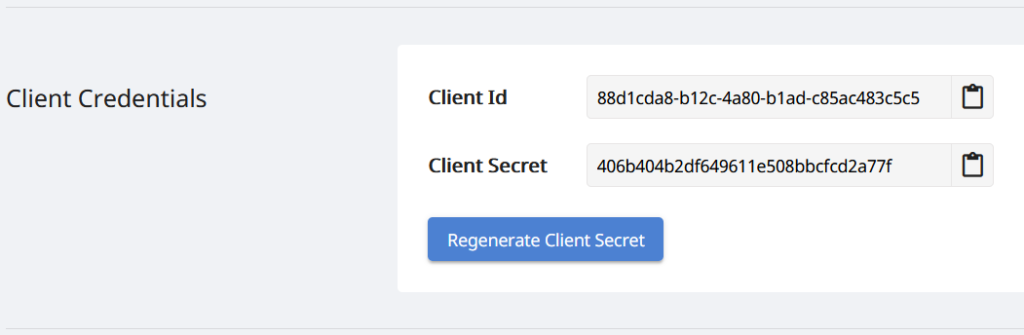
ছবি 2:- Aspose.Cloud ড্যাশবোর্ডে ক্লায়েন্টের শংসাপত্র।
পাইথন ব্যবহার করে PDF এ ওয়াটারমার্ক যোগ করুন
পাইথন ব্যবহার করে পিডিএফ ডকুমেন্টে টেক্সট ওয়াটারমার্ক যোগ করতে নিচের নির্দেশাবলী অনুসরণ করুন।
- আর্গুমেন্ট হিসাবে ক্লায়েন্ট আইডি এবং ক্লায়েন্ট সিক্রেট বিশদ প্রদান করার সময় ApiClient ক্লাসের একটি উদাহরণ তৈরি করুন
- দ্বিতীয়ত, PdfApi ক্লাসের একটি উদাহরণ তৈরি করুন যা ApiClient অবজেক্টকে একটি যুক্তি হিসাবে নেয়
- তৃতীয়ত, ইনপুট পিডিএফ ফাইলের নাম, ফলস্বরূপ পিডিএফের নাম এবং পৃষ্ঠা নম্বর যেখানে ওয়াটারমার্ক যোগ করতে হবে তা উল্লেখ করুন
- এখন, একটি স্ট্যাম্প অবজেক্ট তৈরি করুন এবং ঘূর্ণন কোণ, অস্বচ্ছতা, অনুভূমিক এবং উল্লম্ব প্রান্তিককরণ, ওয়াটারমার্ক মান, ফন্টের বিবরণ, অগ্রভাগ এবং পটভূমির রঙের তথ্য সম্পর্কিত বৈশিষ্ট্যগুলি নির্দিষ্ট করুন
- অবশেষে, পিডিএফ-এ ওয়াটারমার্ক যোগ করার জন্য PdfApi ক্লাসের postpagetextstamps(..) পদ্ধতিতে কল করুন।
# আরও উদাহরণের জন্য, দয়া করে https://github.com/aspose-pdf-cloud/aspose-pdf-cloud-python দেখুন
def textWatermark():
try:
#Client credentials
client_secret = "406b404b2df649611e508bbcfcd2a77f"
client_id = "88d1cda8-b12c-4a80-b1ad-c85ac483c5c5"
#initialize PdfApi client instance using client credetials
pdf_api_client = asposepdfcloud.api_client.ApiClient(client_secret, client_id)
# আর্গুমেন্ট হিসাবে PdfApiClient পাস করার সময় PdfApi উদাহরণ তৈরি করুন
pdf_api = PdfApi(pdf_api_client)
#input PDF file name
input_file = 'awesomeTable.pdf'
# PDF এর পৃষ্ঠা নম্বর যেখানে টেক্সট স্ট্যাম্প যোগ করা প্রয়োজন
pageNumber = 1
textStamp = asposepdfcloud.models.Stamp
textStamp.type = 'Text'
textStamp.background = True
textStamp.horizontal_alignment = 1 #Left
textStamp.opacity = 0.5
textStamp.rotate = 1
textStamp.rotate_angle = 45
textStamp.x_indent=100
textStamp.y_indent=100
textStamp.zoom=1.5
textStamp.value = 'Confidential'
textState = asposepdfcloud.TextState
textState.font_size = 20
textState.font= 'Arial'
textState.foreground_color = {'A': 0,
'R': 200,
'G': 0,
'B': 0 }
textState.background_color = {
'A': 10,
'R': 0,
'G': 0,
'B': 0}
textState.font_style = 2
textStamp.vertical_alignment = 1
#invoke Aspose.Pdf Cloud SDK API to insert text watermark in PDF file
response = pdf_api.post_page_text_stamps(input_file, pageNumber, textStamp)
# কনসোলে প্রিন্ট বার্তা (ঐচ্ছিক)
print('Text Watermark successfully added to PDF document !')
except ApiException as e:
print("Exception while calling PdfApi: {0}".format(e))
print("Code:" + str(e.code))
print("Message:" + e.message)

ছবি 3:- PDF এ টেক্সট ওয়াটারমার্ক যোগ করা হয়েছে।
পাঠ্য ওয়াটারমার্ক যোগ করতে cURL কমান্ড ব্যবহার করুন
cURL হল একটি কমান্ড-লাইন টুল যা আপনাকে HTTP সহ বিভিন্ন প্রোটোকল ব্যবহার করে একটি সার্ভার থেকে ডেটা স্থানান্তর করতে দেয়। এটি কমান্ড লাইন টার্মিনালের মাধ্যমে REST API গুলি অ্যাক্সেস করার জন্য একটি সুবিধাজনক প্রক্রিয়া প্রদান করে। যেহেতু Aspose.PDF ক্লাউড REST আর্কিটেকচারের উপর ভিত্তি করে, তাই এটি সহজেই cURL কমান্ড ব্যবহার করে অ্যাক্সেস করা যেতে পারে।
এখন, প্রথম ধাপ হল Aspose.Cloud ড্যাশবোর্ডে নির্দিষ্ট করা আপনার স্বতন্ত্র ক্লায়েন্ট শংসাপত্রের উপর ভিত্তি করে একটি JSON ওয়েব টোকেন (JWT) তৈরি করা। JWT টোকেন তৈরি করতে অনুগ্রহ করে নিম্নলিখিত কমান্ডটি চালান:
curl -v "https://api.aspose.cloud/connect/token" \
-X POST \
-d "grant_type=client_credentials&client_id=88d1cda8-b12c-4a80-b1ad-c85ac483c5c5&client_secret=406b404b2df649611e508bbcfcd2a77f" \
-H "Content-Type: application/x-www-form-urlencoded" \
-H "Accept: application/json"
এর পরে, দয়া করে পিডিএফ ফাইলে একটি পাঠ্য জলছাপ যোগ করতে নিম্নলিখিত কমান্ডটি চালান, যেখানে 45 ডিগ্রি কোণ ঘোরান, অনুভূমিক প্রান্তিককরণ বামে এবং উল্লম্ব প্রান্তিককরণটি নীচের হিসাবে নির্দিষ্ট করা হয়েছে।
curl -v -X POST "https://api.aspose.cloud/v3.0/pdf/awesomeTable.pdf/pages/1/stamps/text" \
-H "accept: application/json" \
-H "authorization: Bearer <JWT Token>" \
-H "Content-Type: application/json" \
-d "[ { \"Background\": true, \"HorizontalAlignment\": \"1\", \"Opacity\": 0.5, \"Rotate\": \"1\", \"RotateAngle\": 45., \"XIndent\": 100, \"YIndent\": 100, \"Zoom\": 1.5, \"TextAlignment\": \"0\", \"Value\": \"Confidential\", \"TextState\": { \"FontSize\": 20, \"Font\": \"Arial\", \"ForegroundColor\": { \"A\": 0, \"R\": 200, \"G\": 0, \"B\": 0 }, \"BackgroundColor\": { \"A\": 10, \"R\": 0, \"G\": 0, \"B\": 0 }, \"FontStyle\": \"2\" }, \"VerticalAlignment\": \"1\", \"BottomMargin\": 10, \"LeftMargin\": 10, \"TopMargin\": 10, \"RightMargin\": 10 }]"
ইমেজ ওয়াটারমার্ক যোগ করতে cURL কমান্ড ব্যবহার করুন
পিডিএফ ডকুমেন্টে ইমেজ ওয়াটারমার্ক যোগ করতে এবং ক্লাউড স্টোরেজে আউটপুট সংরক্ষণ করতে অনুগ্রহ করে নিচের cURL কমান্ডটি চালান।
যদি আপনাকে স্থানীয় ড্রাইভে আউটপুট সংরক্ষণ করতে হয়, অনুগ্রহ করে “-o” আর্গুমেন্ট উল্লেখ করুন।
curl -v -X POST "https://api.aspose.cloud/v3.0/pdf/awesomeTable.pdf/pages/1/stamps/image" \
-H "accept: application/json" \
-H "authorization: Bearer <JWT Token>" \
-H "Content-Type: application/json" \
-d "[ { \"Links\": [ { \"Type\": \"Image\", \"Title\": \"Image stamp\" } ], \"Background\": true, \"HorizontalAlignment\": \"LEFT\", \"Opacity\": 1.0, \"Rotate\": \"None\", \"RotateAngle\": 0, \"XIndent\": 0, \"YIndent\": 0, \"Zoom\": 0.5, \"FileName\": \"confidential.jpg\", \"Width\": 400, \"Height\": 200, \"VerticalAlignment\": \"TOP\", \"BottomMargin\": 0, \"LeftMargin\": 10, \"TopMargin\": 10, \"RightMargin\": 0 }]"
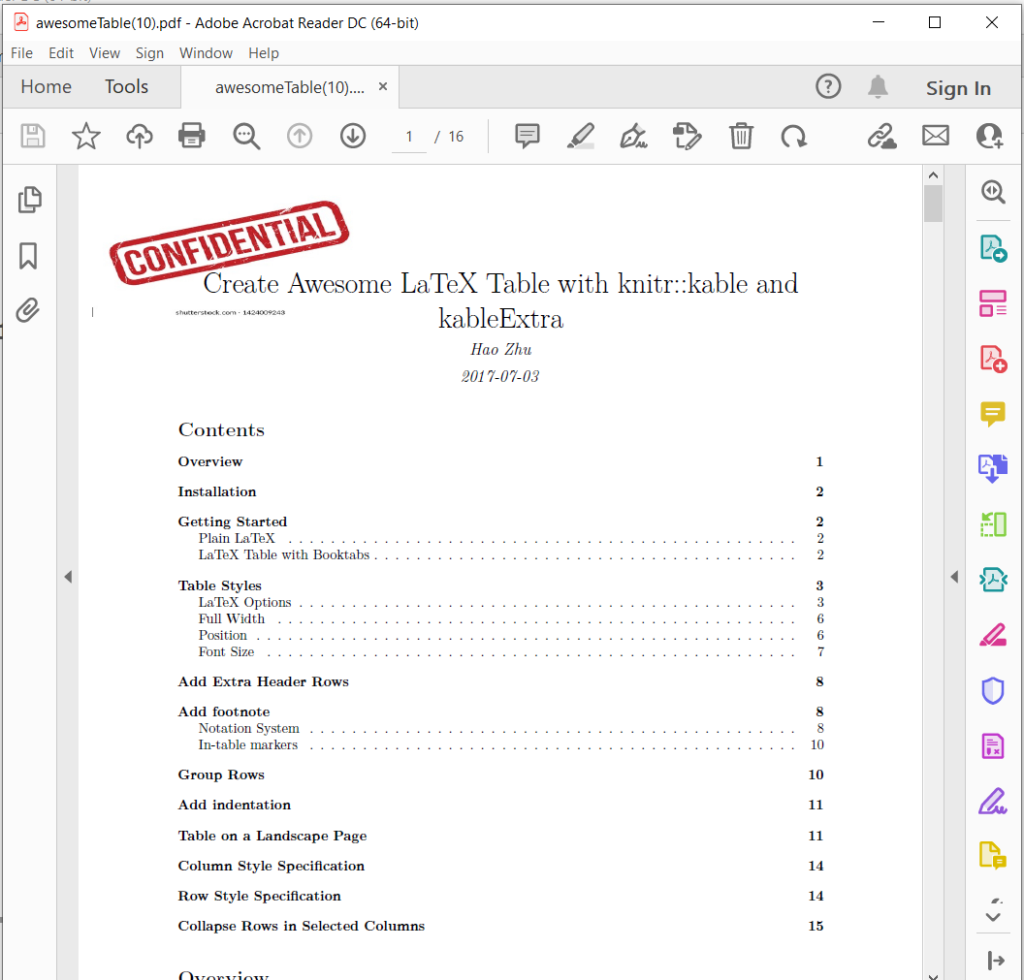
ছবি 4:- পিডিএফ-এ ইমেজ ওয়াটারমার্ক।
উপরের উদাহরণে ব্যবহৃত নমুনা ফাইলগুলি awesomeTable.pdf, Text-Watermark.pdf, এবং Image-Watermark.pdf থেকে ডাউনলোড করা যেতে পারে।
উপসংহার
উপসংহারে, পিডিএফ ফাইলগুলিতে ওয়াটারমার্ক যুক্ত করা আপনার সামগ্রীকে সুরক্ষিত করার এবং এটি সঠিকভাবে জমা হয়েছে তা নিশ্চিত করার একটি দ্রুত এবং কার্যকর উপায়। আপনি একটি অনলাইন টুল বা পাইথন স্ক্রিপ্ট ব্যবহার করতে পছন্দ করেন না কেন, আপনার PDF গুলিকে সহজে ওয়াটারমার্ক করতে সাহায্য করার জন্য প্রচুর বিকল্প উপলব্ধ রয়েছে৷ এই ব্লগ পোস্টে বর্ণিত পদক্ষেপগুলি অনুসরণ করে, আপনি সহজেই PDF ফাইলগুলিতে ওয়াটারমার্ক যুক্ত করতে পারেন এবং আপনার মূল্যবান তথ্য সুরক্ষিত করতে পারেন। তাহলে কেন অপেক্ষা করবেন? আপনার পিডিএফ ফাইলগুলিকে আজই ওয়াটারমার্ক করা শুরু করুন এবং আপনার কাজ সুরক্ষিত আছে জেনে নিজেকে শান্তি দিন৷
এছাড়াও আপনি GitHub থেকে ক্লাউড SDK-এর সোর্স কোড ডাউনলোড করার জন্য একটি লিভারেজ পাবেন। উপরন্তু, যদি আপনার কোন সম্পর্কিত প্রশ্ন থাকে বা আপনি API ব্যবহার করার সময় কোন সমস্যার সম্মুখীন হন, তাহলে অনুগ্রহ করে আমাদের সাথে ফ্রি প্রোডাক্ট সাপোর্ট ফোরাম এর মাধ্যমে নির্দ্বিধায় যোগাযোগ করুন।
সম্পরকিত প্রবন্ধ
সম্পর্কে জানতে আমরা নিম্নলিখিত নিবন্ধগুলি দেখার পরামর্শ দিই: